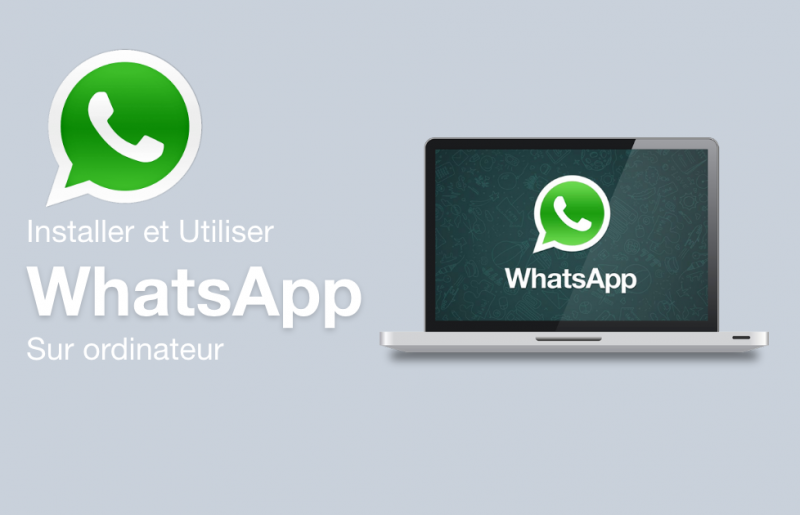
Comment Installer WhatsApp sur PC sans Téléphone ?
Dans cet article, je vous montre comment installer et utiliser whatsapp sur votre PC

WhatsApp pour Ordinateur ? Bien c'est possible, je vais vous conduire dans ce lien que vous aller télécharger le logiciel vous permettant d'utiliser whatsapp sur votre ordinateur sans pour autant utiliser un autre téléphone Android. c'est simple et facile à installer tout comme pour l'utiliser.
Le monde aujourd’hui est de plus en plus petit. Grâce au secteur de la technologie, les communications entre des personnes de partout dans le monde deviennent plus faciles et plus courantes que jamais. Pour le moment, la technologie est entièrement mobile et doit rester en contact à tout moment et en tout lieu. Malheureusement, le marché de la téléphonie mobile est complètement divisé entre quelques entreprises différentes. Trop souvent, les utilisateurs doivent choisir avec qui ils doivent communiquer parce qu’ils utilisent des téléphones Android, des iPhones ou ne possèdent même pas de smartphone.
Les gens ne sont plus simplement coincés dans le cercle d’amis qu’ils ont déjà. Désormais, les utilisateurs ont le choix quant aux personnes avec lesquelles ils communiquent, car WhatsApp est une application multiplate-forme qui leur permet d’envoyer des messages, des vidéos, des fichiers, etc., indépendamment du type et de la plate-forme de smartphone.
Comment avoir WhatsApp sur mon PC sans telephone ?
Donc il ya trois méthode facile pour avoir l’application WhatsApp sur votre Ordinateur Portable, Windows Ou IOS
1. WhatsApp web desktop.
2. L’application Officiel
3. WhatsApp via BlueStacks. (sans phone)
Les deux premiere méthode on vas utilisé la Version web et la version pc ou mac. Il faut que notre smartphone reste allumé et soit connecté à internet soit en WiFi soit en 4G car les données vont transiter par le smartphone.
Et pour la troisième méthode on va utiliser Bluestacks ce logiciel est un émulateurs Android sur PC. Grâce à lui on peut installer toutes les applications Android et meme JOUER A DES JEUX ANDROID SUR son ordinateur Voir un video tutorial comment jouer a vos jeux préférer : https://youtu.be/3rKVXEx79-o
Je vous présente ici BlueStacks App Player qui te permet de lancer des applications Android sur ton PC comme sur un téléphone réel.
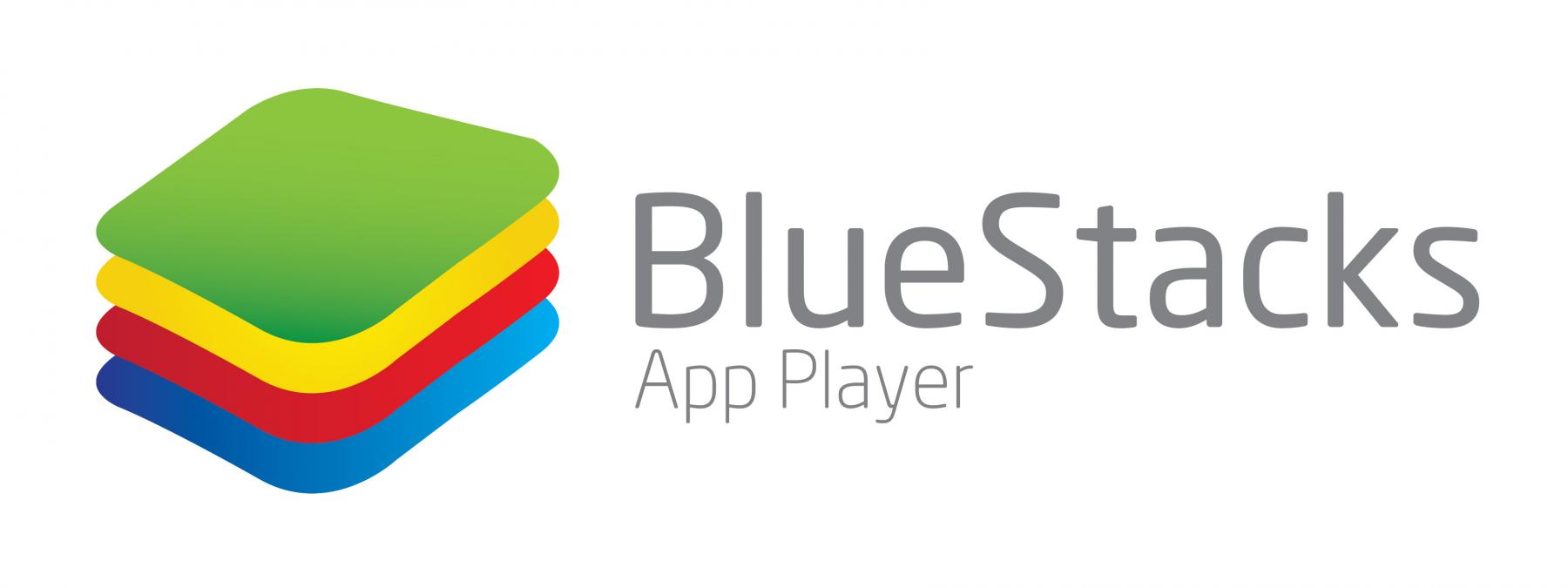
facile et simple à utiliser, télécharger directement des applications sur le Store ou tout simplement copier l'apk sur votre PC et exécuter.
Télécharger BlueStacks pour Windows 32-bit ici (lien direct )
Télécharger BlueStacks pour Windows 64-bit ici (lient direct)
Utiliser whatsApp Web sur PC
WhatsApp est sans aucun doute l’un des leaders du marché des applications de messageries instantanées. En effet, la filiale de Facebook vient de dépasser le milliard d’usagers quotidiens, preuve en est de son succès fulgurant. Si WhatsApp cartonne sur smartphone, les adeptes de l’ordinateur se sentaient délaissés. Et bien la firme fondée en 2009 par Jan Koum et Brian Acton, a pensé à vous.
Si vous ne le saviez pas, voilà une nouvelle qui va vous ravir, WhatsApp est aussi disponible sur ordinateur! L’application de bureau WhatsApp et WhatsApp Web sont en effet des extensions pour ordinateur de votre compte sur votre téléphone. Un service qui peut vous offrir une meilleure lecture, une meilleure écriture, en somme une meilleure utilisation de l’appli.
Toute opération faite sur votre smartphone sera synchronisée instantanément sur votre ordinateur et inversement. Ce ne sont pas deux comptes séparés, c’est bien un seul et même compte qui est sollicité sur les deux appareils. Pour l’instant, WhatsApp Web n’est disponible que sur certains processeurs dont : iPhone, Android, Nokia S60, Windows Phone, Nokia S40, BlackBerry et BlackBerry 10.
Si l’option vous intéresse, voilà la marche à suivre …
Ce qu'il faut avoir !
◉ Avoir un compte WhatsApp actif sur votre smartphone
◉ Avoir une connexion Internet stable sur vos deux appareils
◉ Utiliser les dernières versions de Chrome, Firefox, Opera, Safari ou Edge comme navigateur
Étapes à suivre :
◉ Rendez vous à partir de votre ordinateur sur web.whatsapp.com
◉ Ouvrez WhatsApp sur votre téléphone
◉ Puis selon le modèle de votre téléphone, suivez la technique adéquate :
iPhone :
Allez dans « Réglages »
Cliquez sur « WhatsApp Web »
Android :
Allez dans le menu « Discussion »
Cliquez sur « Menu »
Appuyez sur « WhatsApp Web »
◉ Scanner le code QR et voilà vous êtes connécter
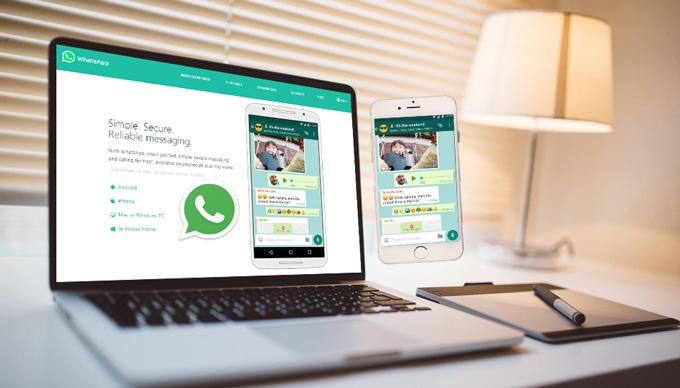
Voir plus
0 commentaire(s)
Laissez votre commentaire à @johnmbiya
Posts similaires
7 meilleurs astuces pour apprendre plus rapidement
C'est quoi le développement mobile et le métier d'un développeur Mobile ?
Qu'est-ce qu'Emmet ? Comment utiliser Emmet pour accélérez votre codage ?
Comment visualiser votre site web local sur un téléphone portable depuis Wampserver
Mode sombre: Changer Complètement le fichier CSS!
Catégories
Soyez au courant des dernières tendances
Abonnez-vous pour obtenir les meilleurs articles, tutoriels, astuces et informations !
ALBEROLA il y a 3 ans
J'ai entré les identifiants de mon compte Google sur l'application BlueStacks, et voila que j'ai reçu un message sur la sécurité du compte Google disant : "Un nouvel appareil OnePlus 5 s'est connecté à votre compte..." C'est normal ??...
9 réponsesJeffreyHiz il y a 3 ans
В Москве впервые проходит этичный фестиваль. С 11.11.2011 года в городе Москва стартовал этичный фестиваль. Его главным приоритетом стал показ того, что даже жите
Dennisvof il y a 3 ans
сварочно кузовные работы авто цены ремонт тормозной системы ремонт стояночного тормоза
FrankieTeply il y a 3 ans
https://xfucking.club/categories/%D0%9B%D0%B5%D1%81%D0%B1%D0%B8%D1%8F%D0%BD%D0%BA%D0%B8/
Davidmek il y a 3 ans
Hello guys. And Bye. neversurrenderboys ;)
Carrollwhilk il y a 3 ans
полка к 1163 лоток лпмзт м